Gennemgang af Windows 10 Firewall Control
Med Windows 10 har der været øget bekymring for privatlivets fred på grund af hele operativsystemet indsamler telemetri og sender disse data til Microsoft, hvor de inspicerer dem for at tage fremtidig design beslutninger. Der bliver også altid fundet nye typer malware, som blokering af netværksadgang er afgørende for. At tillade netværksadgang kun til betroede programmer er et grundlæggende skridt i at øge din sikkerhed og privatliv. Windows 10 Firewall Control er et simpelt gratis tredjepartsprogram til at kontrollere og overvåge applikationers netværksaktivitet. Det forhindrer uønskede informationslækager for indgående og udgående forbindelser til programmer, der kører lokalt eller eksternt på Windows.
Reklame
Windows 10 Firewall Control giver dig kontrol over al netværkskommunikation, din pc har. Det kan forhindre applikationer i at "ringe hjem", sende "telemetri", vise reklamer, søge efter opdateringer uden din tilladelse og så videre. Det er meget nyttigt at opdage og stoppe zero-day malware ved at blokere dens netværksaktivitet. Ved at anvende en blok-alt-ved-standard tilgang og kun tillade adgang til hvidlistede apps, giver Windows 10 Firewall Control dig fuld kontrol over netværkskommunikation.

Programmet i sig selv er ikke et firewallprogram. I stedet styrer den blot den indbyggede Windows Firewall, der findes i Windows 10 og tidligere versioner ved hjælp af filtreringsplatformens API'er. Applikationen er meget kompakt, har et lille installationsprogram og lav hukommelse fodspor. Den er kompatibel med Windows 7, Windows 8, Windows 8.1 og Windows 10. Installationsprogrammet inkluderer både 32-bit og 64-bit versioner og installerer automatisk den relevante version. Både IPv4- og IPv6-protokoller understøttes fuldt ud.

Det specielle ved Windows 10 Firewall Control er, at den blokerer forbindelser som standard og automatisk registrerer, når en programmet på din computer forsøger at oprette forbindelse og viser en klar meddelelsesprompt, der beder om din tilladelse til at tillade eller ikke tillade det. Selvom Windows inkluderer en meddelelse om indgående forbindelser, går Windows 10 Firewall Control et skridt videre og viser også meddelelser om udgående meddelelser. Nemheden og gennemsigtigheden i at konfigurere firewall-tilladelser til desktop- og Store-apps er det, der adskiller dette program.
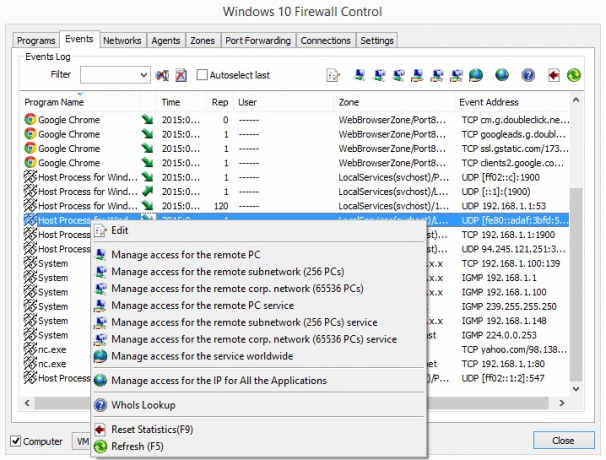
Du kan nemt indstille de ønskede netværkstilladelser for ethvert program med et enkelt klik. De mest sikre og rimelige tilladelser tilrådes automatisk. Et rigt sæt foruddefinerede tilladelser er tilgængeligt, du kan til enhver tid vælge og anvende den valgte tilladelse.

Den har en valgfri ballonmeddelelse, der dukker op med det samme og inkluderer detaljeret aktivitet for hver app og en beskrivelse af, hvorfor appen blev blokeret eller tilladt.
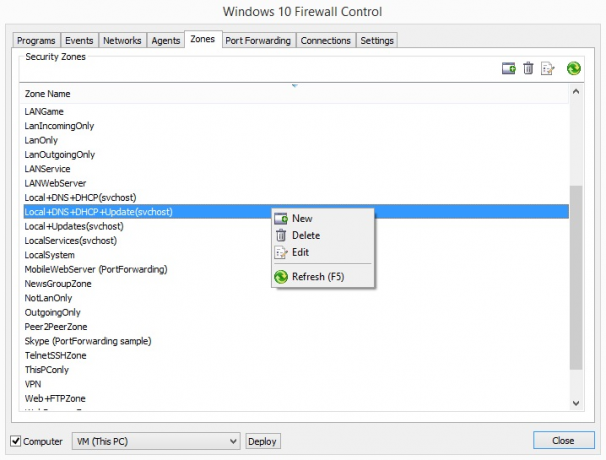
Både allerede etablerede og potentielle app-forbindelser er angivet. I de betalte versioner kan et foruddefineret sæt tilladelser (sikkerhedszoner) indstilles for hvert program og aktivitetstype. En zone kan anvendes til enhver applikation med et enkelt klik. Du kan tilpasse en foruddefineret zone eller oprette en ny, der passer præcis til dine behov.
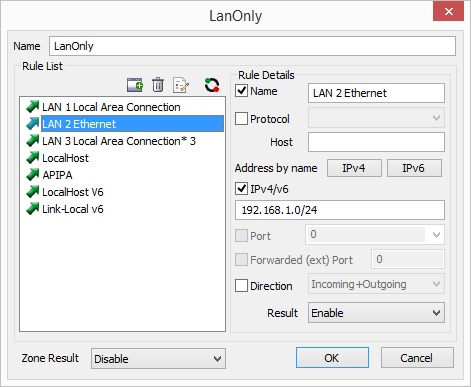
Mange andre funktioner er inkluderet, og applikationen bliver løbende forbedret i mange år. For eksempel er der en måde til automatisk at konfigurere hardware-routere/firewalls, oprette et sikkert virtuelt undernetværk inde i et enkelt lokalt netværk og fjernstyre netværkstilladelser. Applikationens funktioner kan konfigureres, såsom at deaktivere popup for nyt registreret program, der forsøger at oprette forbindelse, undertrykke log-ballonen, ændre den lyd, der bruges til prompten, importere/eksportere indstillinger, adgangskodebeskytte indstillingspanelet og andre. Windows 10 Firewall Control kører fra meddelelsesområdet (systembakken) og har også proceslinjeintegration.
Programmet har en enklere, gratis version, men de avancerede funktioner er tilgængelige i betalingsversioner. Alle versioner og udgaver er tilgængelige på engelsk, tysk og fransk. Meget omhyggelig og personlig support er gratis tilgængelig. Du kan sammenligne de tilgængelige funktioner i den gratis version og de betalte versioner her: http://sphinx-soft.com/Vista/order.html.

